نحوه ی آماده سازی یک فلش مموری یا هارد اکسترنال برای ایکس باکس360
نرم افزار ساده ی فرمت هارد اکسترنال به fat32
چنانچه برای اکسترکت فایل ها به پسورد نیاز داشتید : Mb-Empire.com
با عرضه ی آپدیت 17349 محدویت کنسول Xbox360 برای استفاده از هارد اکسترنال از بین رفته و کنسول قادر است تا ظرفیت 2 ترا بایت از هارد اکسترنال را بدون نیاز به انجام عملیاتی خاص به خود اختصاص داده و برای نصب بازی ها از این فضا استفاده نماید . لذا عملیات ذکر شده در این مقاله صرفا برای کاربرانی که ورژن داشبرد دستگاه آنها 17150 و قبل از آن است کاربرد داشته و برای ورژن های 17349 و بعد از آن کاربردی نخواهد داشت . لینک دانلود داشبرد ورژن 17349 در پائین قرار داده شده است .
هفتمین بروز رسانی : 20-5-2015 : نسخه ی بعدی داشبرد ایکس باکس یعنی ورژن 17349 عرضه شد که میتوانید در ادامه ی این مطلب آن را دریافت نمائید
ششمین بروز رسانی : 20-1-2015 : نسخه ی بعدی داشبرد ایکس باکس یعنی ورژن 17150 عرضه شد که میتوانید در ادامه ی این مطلب آن را دریافت نمائید
پنجمین بروز رسانی : 9-12-2014 : نسخه ی بعدی داشبرد ایکس باکس یعنی ورژن 17148 عرضه شد که میتوانید در ادامه ی این مطلب آن را دریافت نمائید
چهارمین بروز رسانی : 11-9-2014 : نسخه ی بعدی داشبرد ایکس باکس یعنی ورژن 16767 عرضه شد که میتوانید در ادامه ی این مطلب آن را دریافت نمائید
سومین بروز رسانی : 2014-6-18 : نسخه ی بعدی داشبرد ایکس باکس یعنی ورژن 16756 عرضه شد که میتوانید در ادامه ی این مطلب آن را دریافت نمائید
دومین بروز رسانی 2014-4-12 : نسخه ی دیگری از داشبرد ایکس باکس یعنی ورژن 16747 عرضه شد که میتوانید در ادامه ی این مطلب آن را دریافت نمائید
اولین به روز رسانی 2013-12-15 : نسخه ی جدید داشبرد ایکس باکس یعنی 16547 عرضه شد که میتوانید در پائین آن را دریافت نمائید
توجه : عکس های استفاده شده در این مقاله با دوربین از روی صفحه ی نمایشگر تهیه شده و به این دلیل ممکن است از کیفیت خوبی برخوردار نباشند . عذرخواهی ما را در این زمینه لطفا بپذیرید .
همانطور که از عنوان این مقاله پیداست قصد داریم تا به آن دسته از دوستانی که از نحوه ی آماده سازی یک حافظه ی فلش و یا هارد اکسترنال برای کنسول ایکس باکس 360 اطلاعی ندارند این عمل را آموزش دهیم . توجه داشته باشید که درصدی از فلش مموری های چینی موجود در بازار ، یا برند های معتبری که نسخه ی تقلبی آنها در بازار موجود هستند قابل استفاده بر روی ایکس باکس نبوده و برای این کار مناسب نیستند . اگر عمل Configuration و یا Customize توسط دستگاه شما بر روی حافظه ی فلشی که قصد استفاده از آن را دارید با خطا مواجه شود نشان گر این است که حافظه ی فلش شما برای این کار مناسب نیست .
قبل از انجام این عمل بهتر است که سیستم عامل کنسولتان را به آخرین ورژن آپدیت نمائید .
سوال : من Lt3 را بر روی کنسولم نصب کردم باز هم نیاز به آپدیت دارم ؟
جواب : lt3 فیرم وری است که بر روی درایو دستگاه شما نصب شده و قابلیت اجرای بازی های کپی را علاوه بر بازی های اورجینال به کنسول شما اضافه میکند . اشتباهی که در این میان پیش میاید این است که کاربران Lt3 را با سیستم عامل یا داشبرد کنسول یکی میدانند ، در حالی که این 2 مورد کاملا متفاوت هستند .
دلیل اینکه بهتر است داشبرد دستگاه شما آخرین نسخه باشد این است که مایکروسافت از داشبرد سری 16203 به بعد این امکان را به کاربران داده است تا حجمی معادل 32 گیگا بایت را بر روی حافظه ی فلش یا هارد اکسترنال به ایکس باکس اختصاص دهند . این در حالیست که بر روی سیستم عامل های قبلی این حجم 16 گیگابایت بیشتر نبود . اگر شما بر روی یک دستگاه که داشبرد آن نسخه ی 16203 یا بالاتر از آن است یک حافظه ی فلش تا حجم 32 گیگابایت را به ایکس باکس اختصاص دهید و سپس این حافظه را به دستگاهی با داشبرد قدیمی تر متصل کنید فلش توسط دستگاه به عنوان یک حافظه شناخته نشده و دوباره دستگاه به شما پیغام آماده سازی آن را خواهد داد که در این حالت ممکن است ناخواسته اطلاعاتی را که بر روی فلش از طریق کنسولتان ذخیره نموده اید پاک نمائید . پس بهتر است که داشبرد کنسولتان را به آخرین نسخه آپدیت نمائید .
آخرین نسخه ی داشبرد ایکس باکس در زمان آماده سازی این مقاله 16537 بوده که میتوانید آن را از لینک زیر دانلود نمائید .
نسخه ی جدید از داشبرد ایکس باکس یعنی 16547 عرضه شده که میتوانید از لینک زیر آن را دریافت نمائید
| نام | تاریخ | حجم | دفعات دانلود | دانلود |
| دانلود داشبرد ایکس باکس 360 ورژن 17349 | 1394-03-03 | 103.49 MB | 6,428 | Download |
| نام | تاریخ | حجم | دفعات دانلود | دانلود |
| دانلود داشبرد ایکس باکس 360 نسخه ی 17150 | 1393-10-30 | 103.49 MB | 1,969 | Download |
| نام | تاریخ | حجم | دفعات دانلود | دانلود |
| دانلود داشبرد ایکس باکس 360 نسخه ی 17148 | 1393-09-18 | 103.49 MB | 1,715 | Download |
| نام | تاریخ | حجم | دفعات دانلود | دانلود |
| دانلود داشبرد ایکس باکس 360 نسخه ی 16767 | 1393-06-20 | 103 مگابایت | 1,696 | Download |
| نام | تاریخ | حجم | دفعات دانلود | دانلود |
| دانلود داشبرد ایکس باکس 360 نسخه ی 16756 | 1393-03-28 | 105 مگابایت | 1,793 | Download |
| نام | تاریخ | حجم | دفعات دانلود | دانلود |
| دانلود داشبرد ایکس باکس 360 نسخه ی 16747 | 1393-01-23 | 105 مگابایت | 1,666 | Download |
| نام | تاریخ | حجم | دفعات دانلود | دانلود |
| دانلود داشبرد ایکس باکس 360 نسخه ی 16547 | 1392-09-24 | 106 مگابایت | 1,903 | Download |
| نام | تاریخ | حجم | دفعات دانلود | دانلود |
| دانلود داشبرد ایکس باکس 360 نسخه ی 16537 | 1392-06-29 | 104 مگابایت | 1,929 | Download |
بعد از دانلود فایل بالا و خارج کردن آن از حالت فشرده پوشه ی $systemupdate را بر روی یک حافظه ی فلش ( این حافظه ی فلش حتما نباید فلشی باشد که قصد استفاده از آن به عنوان حافظه ی جانبی ایکس باکس را دارید ) با فرمت Fat32 کپی نمائید . عموما فلش مموری ها به خاطر حجم های پائین به نسبت هارد های اکسترنال به صورت پیش فرض با فرمت Fat 32 آماده سازی میشوند اما اگر قصد دارید که از هارد اکسترنالی استفاده نمائید که فرمت آن NTFS است ابتدا باید آن را به Fat32 فرمت نمائید . توجه داشته باشید که با فرمت کردن هارد شما تمامی اطلاعاتی که بر روی هاردتان دارید پاک خواهد شد پس حتما از آن یک بک آپ تهیه کنید . برای فرمت کردن هارد اکسترنالتان به فرمت Fat32 میتوانید از نرم افزار زیر استفاده نمائید .
| نام | تاریخ | حجم | دفعات دانلود | دانلود |
| دانلود نرم افزار فرمت هارد اکسترنال با فرمت Fat32 | 1392-03-17 | 31.4 KB | 10,556 | Download |
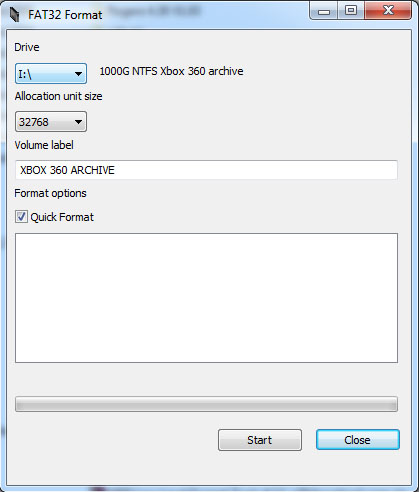
از قسمت Drive پارتیشنی را که نشان دهنده ی حافظه ی فلش یا هارد اکسترنالی که قصد فرمت کردن آن را دارید انتخاب نمائید .
به سایر گزینه های نرم افزار کاری نداشته باشید . یعنی Allocation unit size همان 32768 باشد و تیک Quick Format خورده باشد . حالا بر روی دکمه ی استارت در پائین کلیک نمائید و منتظر شوید تا عملیات با موفقیت انجام شود . حالا میتوانید نرم افزار را ببندید . چنانچه در انجام عملیات فرمت کردن با مشکل مواجه شدید یک بار توسط خود ویندوز فلش را فرمت کرده و سپس دوباره اقدام به انجام این عملیات نمائید .
حالا که فلش مموری شما با فرمت Fat32 آماده سازی شده است پوشه ی $systemupdate را که در بالا دانلود کرده و از حالت فشرده خارج نمودید در حافظه ی فلش کپی نمائید . توجه داشته باشید که باید داخل فلش شما پوشه ی سیستم آپدیت بوده که در داخل آن فایل های آپدیت موجود هستند . توجه داشته باشید که به اشتباه پوشه ی$systemupdate را دخل پوشه ی دیگری به همین نام کپی نکنید . یعنی سطح اول پوشه ی $systemupdate و سطح دوم محتویات آن باشند . حالا فلش مموری یا هارد اکسترنالتان را که پوشه ی آپدیت را در آن کپی نموده این به دستگاهتان متصل کرده و کنسول را روشن نمائید . کمی صبر کنید تا با پیغام آپدیت مواجه شوید و سپس گزینه ی Yes را انتخاب نمائید و منتظر بمانید تا روند آپدیت کامل شود .
نکته ی مهم : دوستانی که از کنسول های RGH شده و یا JTAG استفاده میکنند اصلا از این روش برای آپدیت دستگاهشان استفاده نکنند . روند آپدیت دستگاه شما عزیزان تخصصی تر بوده و روشی کاملا متفاوت دارد .
نکته ی دوم : اگر تمامی کارها را درست انجام داده اید اما زمان اتصال حافظه ی فلش به کنسولتان با پیغام آپدیت مواجه نشده اید ابتدا یک بار دستگاه را در حالتی که حافظه ی فلش به آن متصل است خاموش و روشن نمائید اگر باز هم اتفاقی نیفتاد یک بار مراحل بالا را چک کنید تا مطمئن شوید که پوشه ها را درست در جای خودشان قرار داده اید و در نهایت ورژن داشبرد دستگاهتان را چک کنید شاید دستگاه شما نیازی به آپدیت نداشته و آخرین ورژن سیستم عامل بر روی آن نصب است . برای اطلاع از ورژن داشبرد دستگاهتان به مسیر زیر بروید :
ابتدا به منتها علیه سمت راست رفته ( سرفصل Settings ) و سپس وارد قسمت System دستگاه شوید .
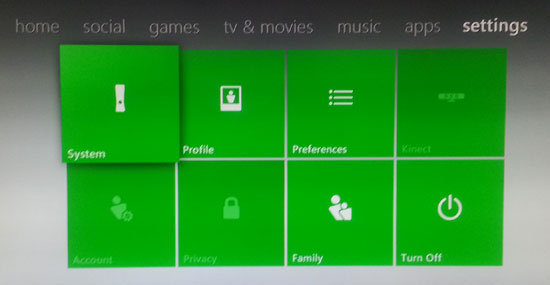
حالا وارد قسمت Console Settings شوید .
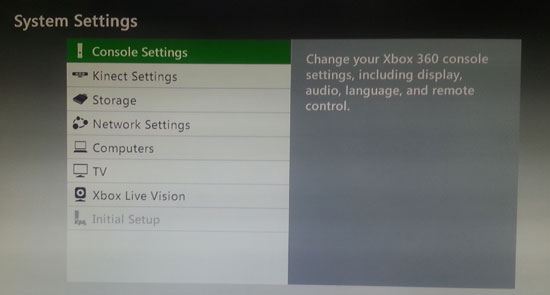
حالا نشانگر را بر روی گزینه ی System Info ببرید اما وارد این بخش نشوید . در سمت راست نسخه ی داشبرد یا سیستم عامل دستگاه شما نوشته شده است . توجه داشته باشید که اعداد 2.0.مهم نبوده و عبارتی که بعد از نقطه ی دوم قرار دارد نشان دهنده ی نسخه ی داشبرد یا سیستم عامل دستگاه شماست .
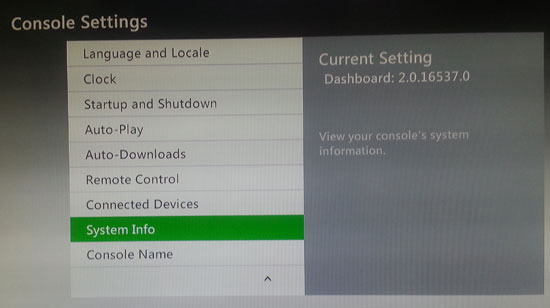
که در اینجا نسخه ی 16537 بوده که آخرین نسخه ی موجود میباشد .
بعد از اینکه داشبرد کنسول را آپدیت نمودید حافظه ی فلش یا هارد اکسترنالی که قصد استفاده از آن به عنوان حافظه ی جانبی دستگاه را دارید به کنسول متصل نمائید . در اینجا بهتر است که به چند نکته توجه داشته باشید :
نکته ی اول : موردی که در اینجا باید به آن توجه داشته باشید این است که ایکس باکس حافظه های فلشی که حجم آنها کمتر از 1 گیگا بایت باشد را آماده سازی نمی کند . به عبارت دیگر اگر قصد استفاده از حافظه ی فلشتان را دارید برای اینکه این حافظه به طور کامل توسط ایکس باکس فرمت نشود حداقل 1 گیگابایت فضای خالی بر روی آن ایجاد کنید .
نکته ی دوم : در بالا به این مورد اشاره شد که باید حافظه ی فلش یا هارد اکسترنال شما به صورت Fat32 فرمت شده باشد تا توسط ایکس باکس قابل استفاده باشد و روشی نیز برای فرمت کردن هارد به شما معرفی کردیم . اگر به روش بالا نتوانستید حافظه ی فلشتان را فرمت کنید می توانید از خود ایکس باکس برای این کار استفاده کنید . به این صورت که بعد از کلیک بر روی حافظه ی فلشتان در سر فصل Storage موجود در قسمت تنظیمات دستگاه ، کنسول از شما خواهد پرسید که تمایل دارید فلشتان را فرمت کنید؟ و در صورتی که Yes را انتخاب نمائید این کار توسط کنسول شما انجام خواهد شد . باز هم تاکید میکنم که در این حالت اطلاعات شما از روی حافظه ی فلش یا هارد اکسترنالتان پاک خواهد شد پس در صورت نیاز از روی اطلاعاتتان کپی برداری کنید . در رابطه با این مورد در پائین بیشتر توضیح داده شده است .
نکته ی سوم : چنانچه قصد دارید از هارد اکسترنال به عنوان حافظه ی جانبی دستگاه استفاده کنید و هارد شما با فرمت Fat32 آماده سازی شده است و به مقدار 32 گیگا بایت فضای خالی بر روی هاردتان موجود دارید دیگر نگران باقی اطلاعاتتان نباشید چرا که با استفاده از گزینه ی Customize میتوانید از همان 32 گیگابایت فضای خالی استفاده کنید بدون اینکه برای سایر فایل های شما مشکلی ایجاد شود .
هارد اکسترنال یا حافظه ی فلشی که قصد استفاده از آن را دارید به پورت USB دستگاهتان متصل نمائید . تفاوتی بین پورت های جلو و پشت کنسول وجود ندارد اما برای راحتی کار بهتر است از پورت های USB یا پروت USB پشت دستگاهتان استفاده نمائید .
دوباره به منتها علیه سمت راست یعنی سرفصل Setting و زیر مجموعه ی System بروید . حالا وارد قسمت Storage بشید .
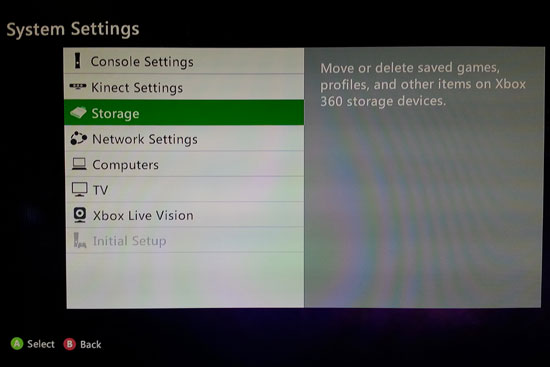
حافظه ی فلش یا هارد اکسترنالی که قصد استفاده از آن را دارید باید اینجا لیست شده باشد . بر روی آن رفته و کلیک کنید تا در صفحه ی جدید 2 انتخاب تحت عناوین Configure now و Customize داشته باشید .
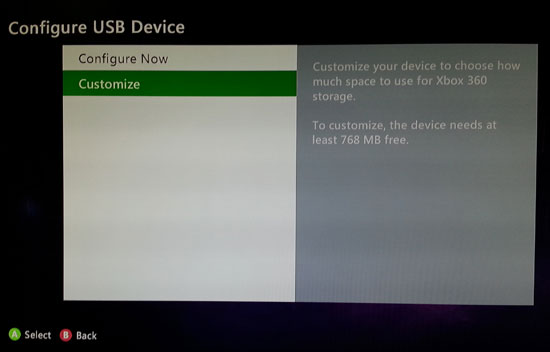
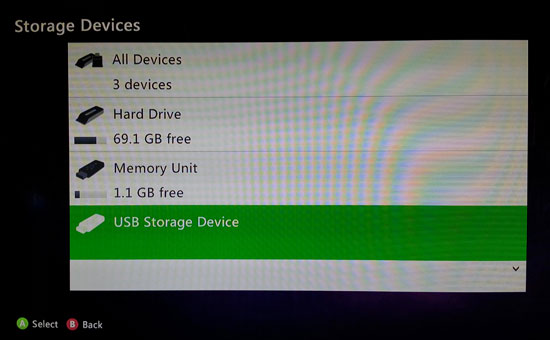
در بالا توضیح مختصری درباره ی این 2 گزینه دادیم اما برای آشنائی بیشتر باید عرض کنم که با استفاده از گزینه ی Configure now تمام حافظه ی فلش شما تا حجم 32 گیگ به عنوان حافظه ی جانبی Xbox آماده سازی میشود . در این حالت اطلاعاتی که بر روی حافظه ی فلش شما موجود است پاک خواهد شد اما با استفاده از گزینه ی Customize شما مقدار فضائی را که تمایل دارید به عنوان حافظه ی جانبی کنسولتان استفاده نمائید انتخاب خواهید کرد .
اگر حافظه ی فلشی که به دستگاهتان متصل نموده اید فرمتی به جز Fat32 داشته باشد بعد از کلیک بر روی یکی از گزینه های Customize و یا Configure now با اخطار زیر مواجه خواهید شد :
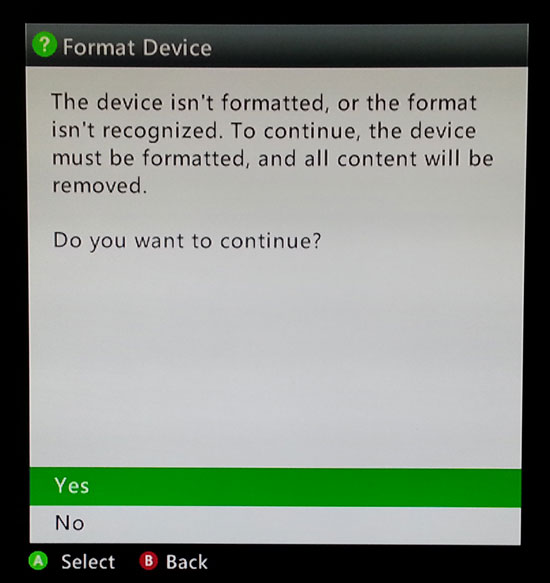
که با انتخاب گزینه ی Yes حافظه ی فلش شما یا هارد اکسترنال شما به Fat32 فرمت شده و اطلاعاتی که بر روی آن دارید پاک خواهد شد پس در این زمینه دقت لازم را به خرج دهید . و در نهایت چنانچه قصد دارید این فضای اشغال شده بر روی حافظه ی فلش یا هارد اکسترنالتان را پاک نمائید ، به عبارت دیگر چنانچه دیگر نیازی به استفاده از این حافظه ها به عنوان حافظه ی جانبی ایکس باکس را ندارید می توانید به 2 روش عمل کنید . یا میتوانید دوباره در زمانی که حافظه ی فلش یا هارد اکسترنالتان به دستگاه متصل است داخل بخش Storage شوید و بر روی حافظه ی فلش یا هارد اکسترنالتان دکمه ی Y را بزنید و سپس گزینه ی Remove Xbox 360 Storage را انتخاب نمائید . و یا فلش مموری یا هارد اکسترنالتان را به کامپیوترتان متصل کرده و از قسمت Folder options تیک مربوط به نمایش فایل های Hidden را بردارید تا این فایل ها قابل دیدن باشند . حالا وارد فلش مموری یا هارد اکسترنالتان شده و پوشه ی Xbox360 که به صورت مخفی میباشد پاک کنید.















نظرات (142)